
- •Створення і видалення ярликів на робочому столі, у головному меню, на панелі Office
- •3 Перейменування і зміна значків на ярлику
- •2_Алгоритм розгалуження
- •3 Алгоритм циклічної структури
- •Завдання 3
- •Лекція 4 / заняття 4 мова програмування високого рівня pascal
- •Завдання 3
- •3 Приклад програми обробки одномірного масиву
- •3 Приклад програми обробки двомірного масиву – матриці
- •Перейменування. Зміна кольору ярличків листа
- •Скласти електронну таблицю аналізу даних
- •1 Теоретичні відомості
- •1 Теоретичні відомості
3 Приклад програми обробки двомірного масиву – матриці
Обчислити мінімальний елемент матриці А(5,4), номера рядка й стовпця, де він перебуває
PROGRAM МІNMATR;
CONST N=5; M=4;
TYPE
MATR=ARRAY[1..N,1..M] OF REAL;
VAR A : MATR; MINA : REAL;
I, J, MINI, MINJ : INTEGER;
BEGIN
WRITELN (‘ УВЕДІТЬ МАТРИЦЮ ’ );
FOR I:=l TO N DO BEGIN
WRITELN(M,' ЕЛЕМЕНТА ',I:2,'-Й РЯДКА ');
OR J:=l TO M DO READ(A[I,J]);
WRITELN END;
WRITELN ( ВИХІДНА МАТРИЦЯ ');
FOR I:=l TO N DO
BEGIN
FOR J:=l TO M DO WRITE(A[I,J]:6:2,); WRITELN
END;
MINA:=10E5; MINI:=0; MINJ:=0;
FOR I:=l TO N DO FOR J:=l TO M DO
IF A[I,J]<=MINA THEN BEGIN
MINA:=A[I,J]; MINI:=I; MINJ:=J
END;
WRITELN (' МІНІМАЛЬНИЙ ЕЛЕМЕНТ = ',MINA:6:2);
WRITELN(' ПЕРЕБУВАЄ В', MINI:2,' РЯДКУ', MINJ:2,' СТОВПЦІ')
END.
МОДУЛЬ 4 ПАКЕТ ПРОГРАМ MICROSOFT OFFICE
ЛЕКЦІЯ 9 / ЗАНЯТТЯ 18
ЕЛЕКТРОННИЙ ПРОЦЕСОР MICROSOFT EXCEL
Робота з листами
До роботи з листами відносять наступні дії:
Активізація
Додавання нового
Видалення листа
Перейменування. Зміна кольору ярличків листа
Переміщення і копіювання
Приховування і відображення
Активізація
Для активізації листа кликнути на його ярлику або використати клавіші Ctrl + PgUp - активізує попередній лист
Ctrl + PgDn - активізує наступний лист
Додавання нового листа
Існує три способи додавання нового робочого листа
команда Вставка – Лист
натиснути комбінацію клавіш Shift + F11
кликнути правою кнопкою миші на ярличку листа і вибрати в контекстному меню команду Добавить – Лист.
Для додавання одночасно декількох листів виділіть ряд ярличків існуючих листів з натиснутою Shift. Потім виконайте команду додавання листів.
Видалення листа
Видалити лист можна двома способами:
виконати команду Правка – Удалить Лист
кликнути правою кнопкою миші на ярличку листа і обрати команду Удалить
Для видалення з робочої книги декількох листів за допомогою однієї команди їх виділяють з натиснутою клавішею Ctrl, а потім видаляють одним з вищевказаних способів.
Перейменування. Зміна кольору ярличків листа
За замовчанням робочі листи називають Лист1, Лист2 тощо. Існує три способи перейменування листів:
Виконати команду Формат – Лист – Перейменувати
Двічі кликнути на ярличку листа
Кликнути правою кнопкою миші на ярличку листа і в контекстному меню вибрати команду Переименовать
Для зміни кольору ярличку листа потрібно кликнути на ньому правою кнопкою миші і в контекстному меню обрати команду Цвет ярличка. В діалоговому вікні вибрати колір.
Переміщення і копіювання
Змінити порядок розміщення листів або скопіювати їх можна декількома способами:
Виконати команду Правка – Переместить / скопировать лист. В результаті відкриється діалогове вікно Переместить чи Скопировать.
Кликнути правою кнопкою миші на ярличку листа і в контекстному меню вибрати команду Правка – Переместить/скопировать лист. Відкриється діалогове вікно Переместить чи Скопировать.
Для переміщення листа кликнути на його ярличку і перемістити в потрібне місце.
Для копіювання листа кликнути на його ярличку, натиснути клавішу Ctrl і перемістити ярличок в потрібне місце.
Приховування і відображення
Для приховування листа виконують команду Формат – Лист – Скрыть. Активний лист (або виділені листи) будуть приховані
Для відображення прихованого листа виконують команду Формат – Лист – Отобразить. Відкриється діалогове вікно Взвод на экран скритого листа зі списком скритих листів. Вибирають лист, що потрібно відобразити і ОК.
ЛЕКЦІЯ 10 / ЗАНЯТТЯ 19
ФОРМАТУВАННЯ ДАНИХ В ОСЕРЕДКАХ
Умовне форматування
Умовне форматування дозволяє автоматично змінювати форматування осередків в залежності від їх вмісту.
Для створення умовного форматування виконують наступні дії:
1 виділяють діапазон або осередок
2 виконують команду меню Формат – Условное форматирование. Заповнюють діалогове вікно:
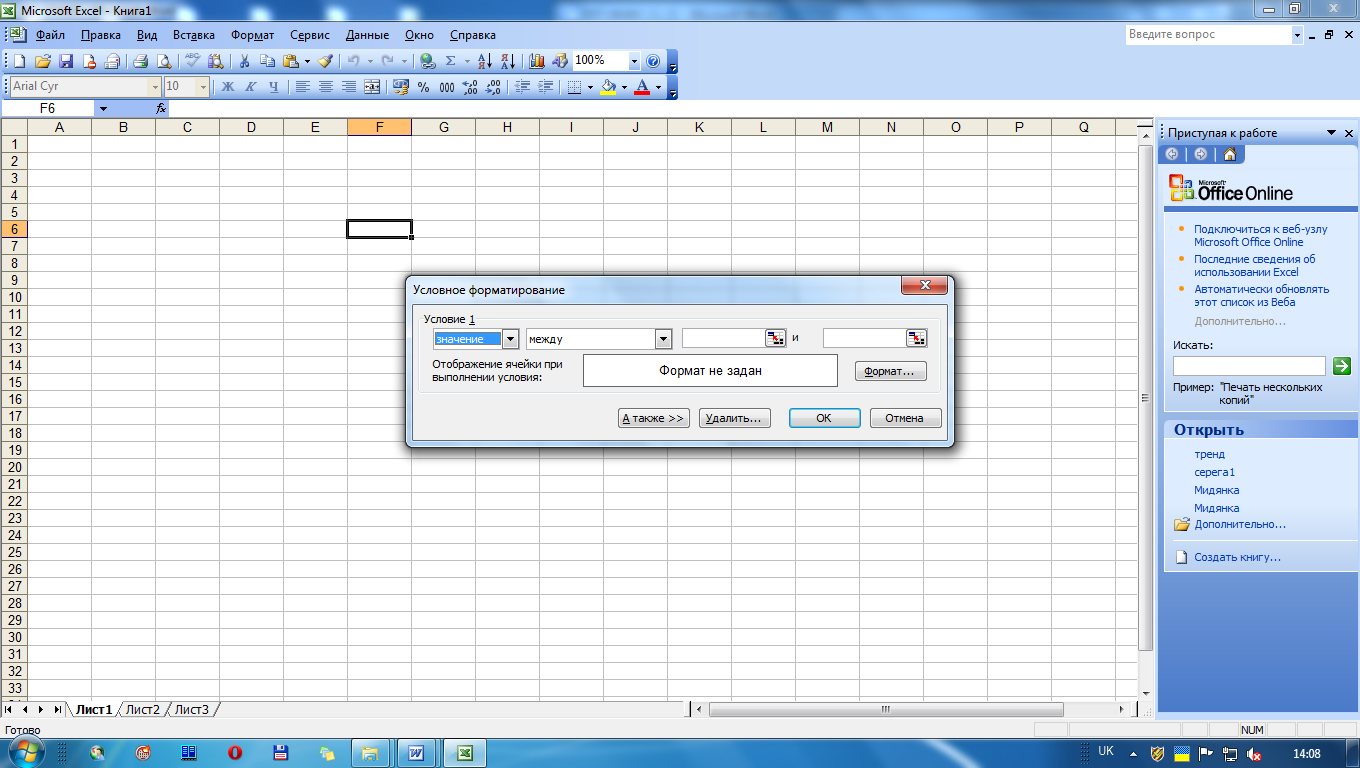
в списку вибирають Значение (для простого умовного форматування) або Формула (для формату з використанням формул)
визначають умову (або вводять формулу)
кликають кнопку Формат і задають параметри форматування, які необхідно примінити, якщо умова виконується.
Для введення додаткових умов, кликають у діалоговому вікні на вкладці А также і повторюють тіж дії.
Приклад використання умовного форматування
Визначити суму нарахувань за виконану роботу. Суми, які перевищують середню величину нарахувань, виділити рожевим кольором.

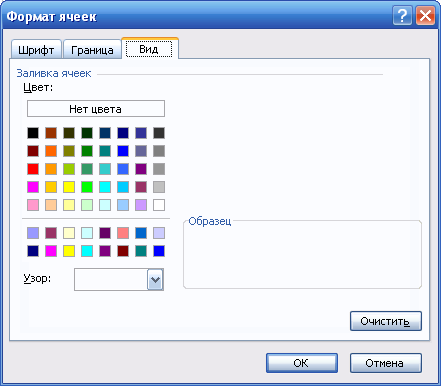
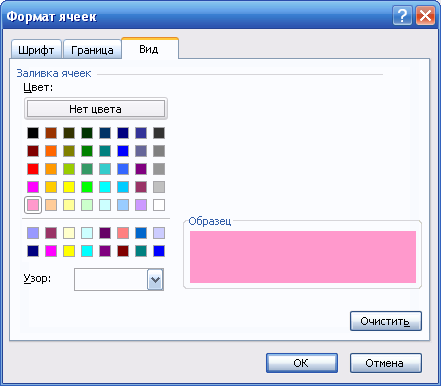

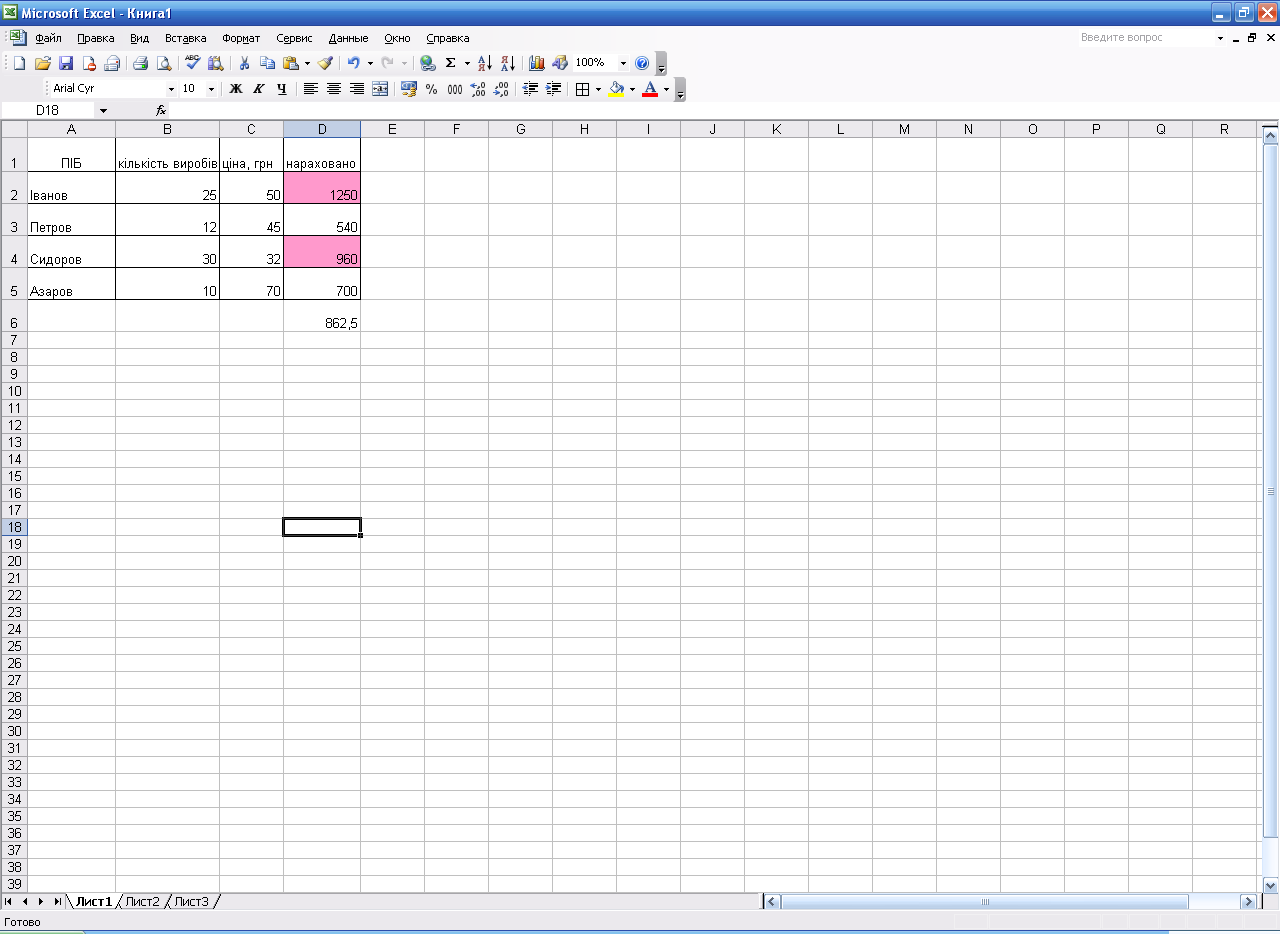
ЛЕКЦІЯ 11 / ЗАНЯТТЯ 22
ВВЕДЕННЯ ФОРМУЛ
